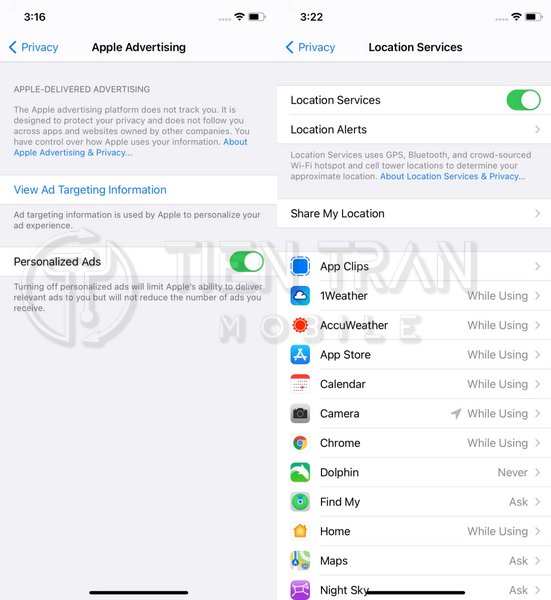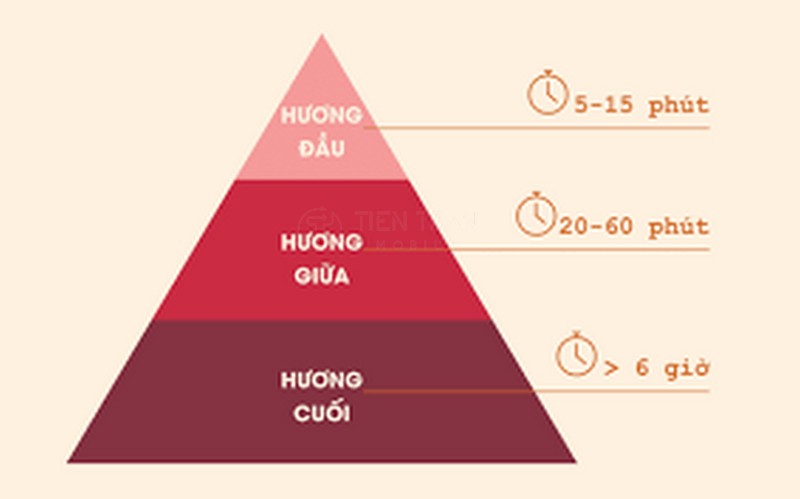Thủ Thuật Công Nghệ, Thủ Thuật Thiết Bị, Tin tức
Cách Chặn Quảng Cáo Trên iPhone Hiệu Quả Trong 1 Phút
Quảng cáo xuất hiện dày đặc trên Safari, ứng dụng hay YouTube khiến bạn khó chịu? Đừng để điều đó phá hỏng trải nghiệm sử dụng iPhone của bạn. Trong bài viết này, Tiến Trần Mobile sẽ hướng dẫn chi tiết cách chặn quảng cáo trên iPhone từ A-Z – từ cài đặt trong hệ thống đến app hỗ trợ bên ngoài, giúp bạn lướt web mượt mà, không bị làm phiền. Bật mí: chỉ mất chưa tới 1 phút để xử lý triệt để!
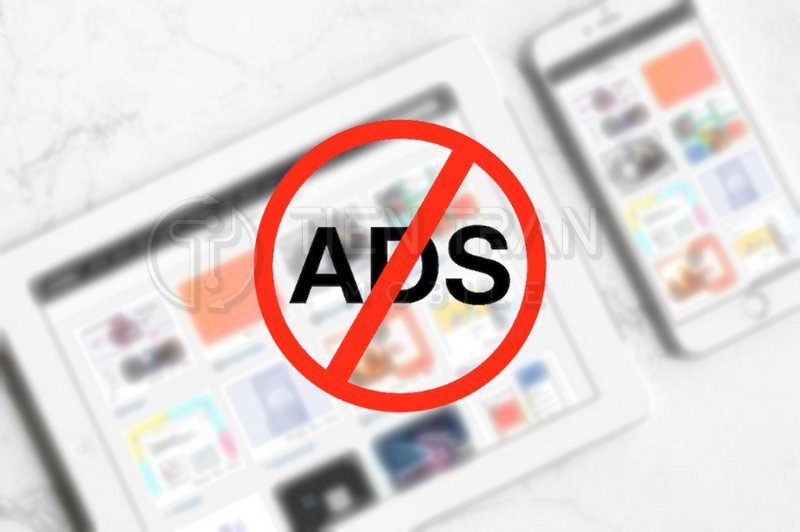
Vì Sao Bạn Nên Chặn Quảng Cáo Trên iPhone Ngay Hôm Nay?
Việc loại bỏ quảng cáo mang lại những lợi ích thiết thực đã được kiểm chứng:
| Lợi ích | Mô tả chi tiết |
| Tăng tốc độ duyệt web | Các đoạn mã quảng cáo thường rất nặng, loại bỏ chúng giúp trang web tải nhanh hơn từ 25% đến 40%. |
| Tiết kiệm pin và dữ liệu | Khi không phải tải quảng cáo, tài nguyên mạng và vi xử lý của máy sẽ được giải phóng, giúp tiết kiệm đáng kể dữ liệu di động và kéo dài thời lượng pin. |
| Bảo vệ khỏi rủi ro | Chặn quảng cáo giúp ngăn chặn các cửa sổ lừa đảo (phishing), mã độc đào tiền ảo hoặc các phần mềm độc hại có thể tự động cài đặt. |
Tóm lại, chặn quảng cáo trên iPhone không chỉ giúp trải nghiệm của bạn dễ chịu hơn mà còn là một bước quan trọng để bảo vệ thiết bị và dữ liệu cá nhân.
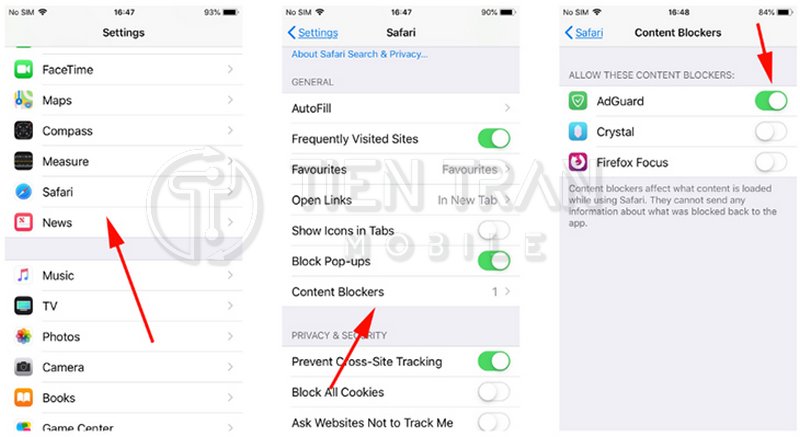
Hướng Dẫn Chi Tiết Cách Chặn Quảng Cáo Trên iPhone (Đã kiểm tra trên iOS 17 & iOS 18)
Lưu ý: Giao diện trên các phiên bản iOS cũ hơn có thể khác biệt đôi chút nhưng các bước thực hiện về cơ bản là tương tự.
1. Tinh Chỉnh Trực Tiếp Trong Cài Đặt iPhone
Đây là bước cơ bản nhất để giảm thiểu quảng cáo được cá nhân hóa và các thông báo không mong muốn.
1.1. Hạn chế theo dõi quảng cáo
- Mở Cài đặt → Quyền riêng tư & Bảo mật.
- Chọn Theo dõi → Tắt mục “Cho phép ứng dụng yêu cầu theo dõi”.
- Quay lại, kéo xuống chọn Quảng cáo của Apple → Tắt mục “Quảng cáo được cá nhân hóa”.
Thao tác này giúp hạn chế các ứng dụng thu thập dữ liệu để hiển thị quảng cáo nhắm mục tiêu.
1.2. Tắt thông báo từ các ứng dụng không cần thiết
- Mở Cài đặt → Thông báo.
- Chọn ứng dụng thường xuyên gửi thông báo khuyến mãi, tin tức rác.
- Tắt mục “Cho phép thông báo”.
Đây là cách nhanh nhất để loại bỏ các thông báo quảng cáo làm phiền trên màn hình khóa.
2. Chặn Quảng Cáo Trực Tiếp Trên Trình Duyệt Safari
Safari có sẵn các công cụ mạnh mẽ giúp bạn kiểm soát nội dung hiển thị khi lướt web.
2.1. Kích hoạt tính năng bảo mật của Safari
- Mở Cài đặt → Safari.
- Kéo xuống và bật 2 tùy chọn quan trọng:
- Chặn cửa sổ bật lên
- Cảnh báo trang web lừa đảo
Hai cài đặt này là nền tảng vững chắc để ngăn chặn các quảng cáo dạng pop-up và các trang web giả mạo.
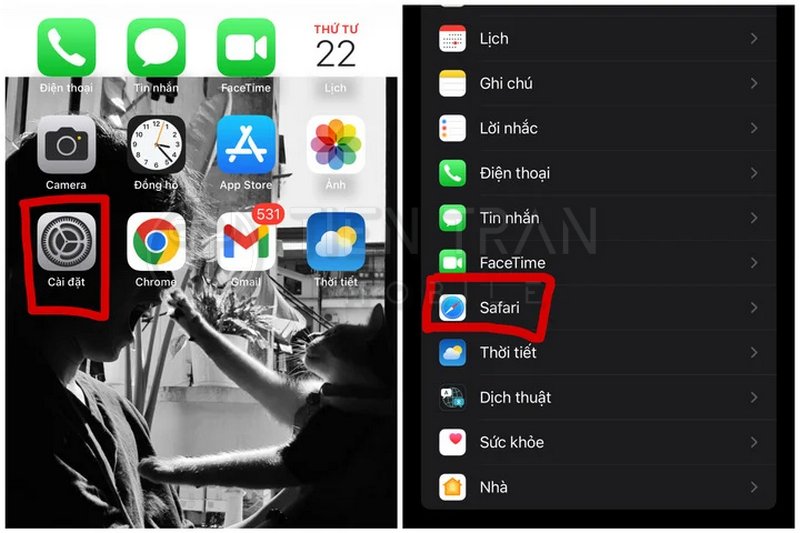
2.2. Sử dụng trình chặn nội dung
- Bước 1: Tải một ứng dụng chặn quảng cáo từ App Store (ví dụ: AdGuard, Total AdBlock – xem chi tiết ở mục 4).
- Bước 2: Mở Cài đặt → Safari → Tiện ích mở rộng.
- Bước 3: Bật tiện ích cho ứng dụng bạn vừa cài đặt.
Giờ đây, mỗi khi bạn mở một trang web, bộ lọc của ứng dụng sẽ tự động loại bỏ các biểu ngữ và mã quảng cáo.
3. Chặn Quảng Cáo Toàn Mạng Bằng DNS
Phương pháp này giúp chặn quảng cáo trên toàn bộ thiết bị (bao gồm các ứng dụng và trình duyệt khác), hoạt động khi bạn kết nối Wi-Fi.
- Mở Cài đặt → Wi-Fi.
- Nhấn vào biểu tượng chữ (i) bên cạnh mạng Wi-Fi bạn đang dùng.
- Kéo xuống chọn Định cấu hình DNS → Chuyển sang Thủ công.
- Xóa các máy chủ DNS cũ và Thêm máy chủ mới theo gợi ý dưới đây:
| Dịch vụ DNS | Địa chỉ máy chủ (IPv4) | Chi phí | Ghi chú |
| AdGuard DNS | 94.140.14.14<br>94.140.15.15 | Miễn phí | Lọc quảng cáo và trình theo dõi hiệu quả. |
| NextDNS | (Tạo tài khoản để có địa chỉ riêng) | Miễn phí giới hạn | Tùy biến cao, hiệu suất tốt. |
| ControlD | 76.76.2.2<br>76.76.10.2 | Miễn phí giới hạn | Cung cấp nhiều danh mục chặn tùy chọn. |
Mẹo: Hiệu suất DNS có thể khác nhau tùy nhà mạng. Bạn nên thử qua vài dịch vụ để chọn ra máy chủ có tốc độ phản hồi nhanh nhất.
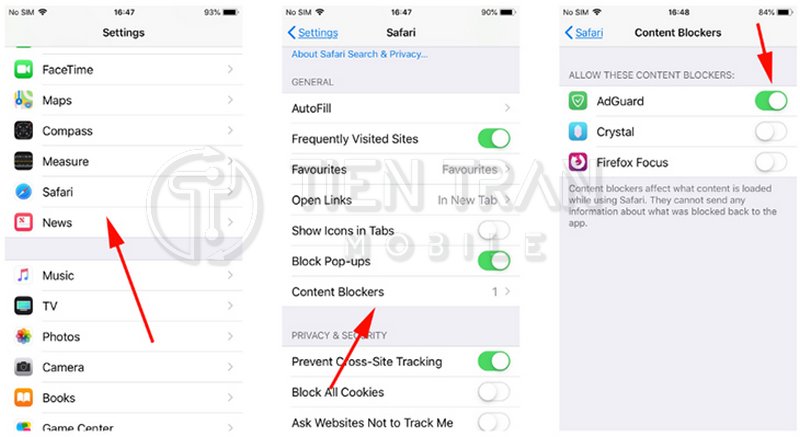
4. Sử dụng Ứng Dụng Chặn Quảng Cáo Chuyên Dụng
Dưới đây là một số ứng dụng uy tín được Tiến Trần Mobile đánh giá cao (Tháng 06/2025):
| Ứng dụng | Chi phí | Điểm nổi bật | Hạn chế |
| Total AdBlock | Miễn phí (bản Pro trả phí) | Bộ lọc cập nhật liên tục, chặn tốt quảng cáo trong ứng dụng YouTube. | Bản miễn phí chỉ dùng cho 1 thiết bị. |
| BlockBear | Trả phí một lần | Giao diện thân thiện, dễ sử dụng, cho phép bỏ chặn nhanh trang web bạn muốn. | Khả năng chặn quảng cáo trên YouTube chưa tối ưu. |
| Adblock Plus | Miễn phí | Mã nguồn mở, cộng đồng người dùng lớn và đáng tin cậy. | Đôi khi vẫn bỏ lọt một vài quảng cáo video. |
Cách cài đặt chung:
- Tải ứng dụng từ App Store.
- Mở ứng dụng và cấp các quyền cần thiết (nếu có).
- Kích hoạt tiện ích trong Cài đặt → Safari → Tiện ích mở rộng.
- Mở lại ứng dụng và cập nhật bộ lọc mới nhất.
>> Xem thêm các dịch vụ tại đây
Thu mua đồ công nghệ – nhấn nút, nhận tiền ngay
Thu mua điện thoại cũ – giá cao, uy tín TPHCM
Một Vài Lưu Ý Quan Trọng
- Không thể chặn 100%: Một số quảng cáo được tích hợp sâu như quảng cáo tìm kiếm trên App Store hay quảng cáo trong luồng phát video YouTube rất khó để loại bỏ hoàn toàn.
- Một số trang web yêu cầu tắt trình chặn: Để ủng hộ các trang web uy tín hoặc xem nội dung bị ẩn, bạn có thể tạm thời tắt trình chặn cho trang đó.
- Cập nhật bộ lọc thường xuyên: Các hình thức quảng cáo luôn thay đổi. Hãy mở ứng dụng chặn quảng cáo của bạn hàng tuần để cập nhật bộ lọc, đảm bảo hiệu quả.
- Ưu tiên hiệu năng: Các trình chặn nội dung của Safari (phương pháp 2) thường tốn ít pin hơn so với các ứng dụng chạy nền liên tục. Nếu pin là ưu tiên, hãy dùng phương pháp này.
- Bảo mật: Chỉ tải các ứng dụng chặn quảng cáo có đánh giá tốt và nguồn gốc rõ ràng từ App Store. Tuyệt đối không cài đặt các hồ sơ cấu hình lạ từ các trang web không đáng tin cậy.
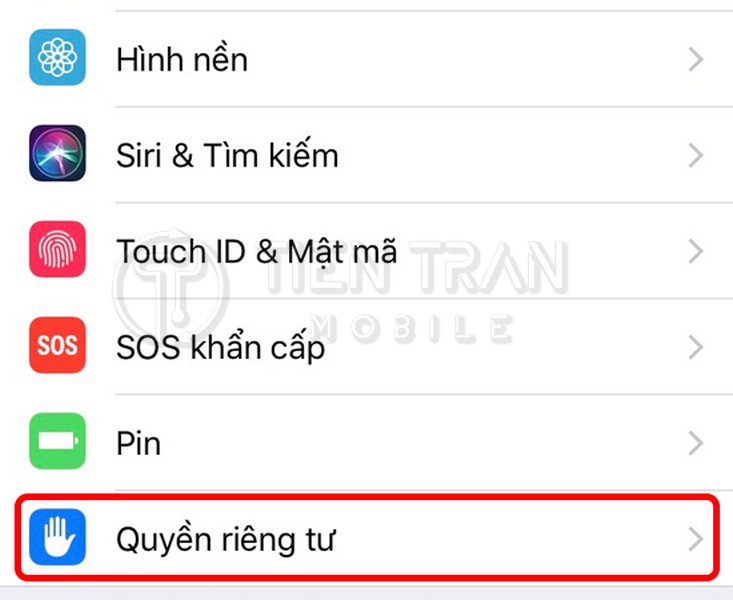
Câu Hỏi Thường Gặp
Câu 1: iOS 18 có tính năng “Chống theo dõi”, vậy có cần cài thêm ứng dụng chặn quảng cáo không? Trả lời: Có. Tính năng của Apple chủ yếu ngăn các ứng dụng theo dõi hành vi của bạn trên các ứng dụng khác, nhưng không chặn quảng cáo hiển thị trực tiếp trên trang web hoặc trong ứng dụng. Việc kết hợp trình chặn nội dung và DNS vẫn rất cần thiết.
Câu 2: Chặn quảng cáo có vi phạm pháp luật không? Trả lời: Không. Bạn có toàn quyền kiểm soát thiết bị của mình. Tuy nhiên, một số trang web có thể xem đây là hành vi vi phạm điều khoản sử dụng của họ.
Câu 3: Các phương pháp này có chặn được quảng cáo trên ứng dụng Facebook/Instagram không? Trả lời: Không. Các trình chặn cho Safari chỉ hoạt động trên trình duyệt. Để có trải nghiệm không quảng cáo trên mạng xã hội, bạn cần truy cập chúng qua phiên bản web (ví dụ: m.facebook.com) trên Safari đã được cài trình chặn.
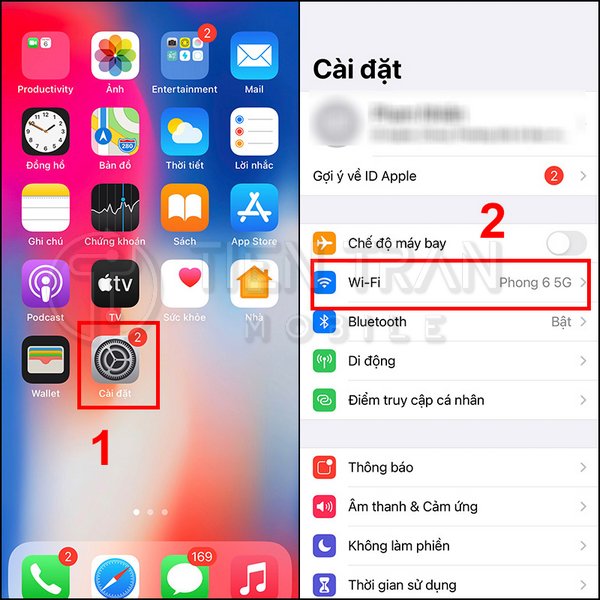
>> Xem thêm các dịch vụ tại đây
Check IMEI iPhone – nhận biết chính hãng dễ dàng
Tổng Kết
Việc chặn quảng cáo trên iPhone không hề phức tạp. Chỉ với vài thao tác trong Cài đặt, một ứng dụng hỗ trợ hoặc thay đổi DNS, bạn đã có thể cải thiện đáng kể trải nghiệm sử dụng điện thoại: lướt web nhanh hơn, pin dùng lâu hơn và giảm thiểu rủi ro an ninh mạng.
Với kinh nghiệm hơn 10 năm trong lĩnh vực thiết bị Apple tại Việt Nam, Tiến Trần Mobile khuyến nghị bạn nên thực hiện các bước trên ngay hôm nay vì:
- Chi phí thấp: Hầu hết các giải pháp hiệu quả đều miễn phí.
- Thực hiện nhanh chóng: Chỉ mất chưa đến 5 phút để thiết lập.
- Lợi ích dài lâu: Tận hưởng một không gian mạng sạch sẽ, tập trung vào những nội dung bạn thực sự quan tâm.
Hãy hành động ngay để việc bảo vệ thiết bị và trải nghiệm của bạn trở thành một thói quen tích cực!